Chromebook nổi tiếng với việc hỗ trợ các ứng dụng web nhưng bạn cũng có thể cài đặt trang web, ứng dụng Android và thậm chí cả chương trình Linux trên các model mới nhất. Đôi khi, bạn sẽ cần xóa một ứng dụng. May mắn thay, thật dễ dàng để gỡ cài đặt các ứng dụng Chromebook và khôi phục chúng.
Tìm ứng dụng để xóa trên Chromebook
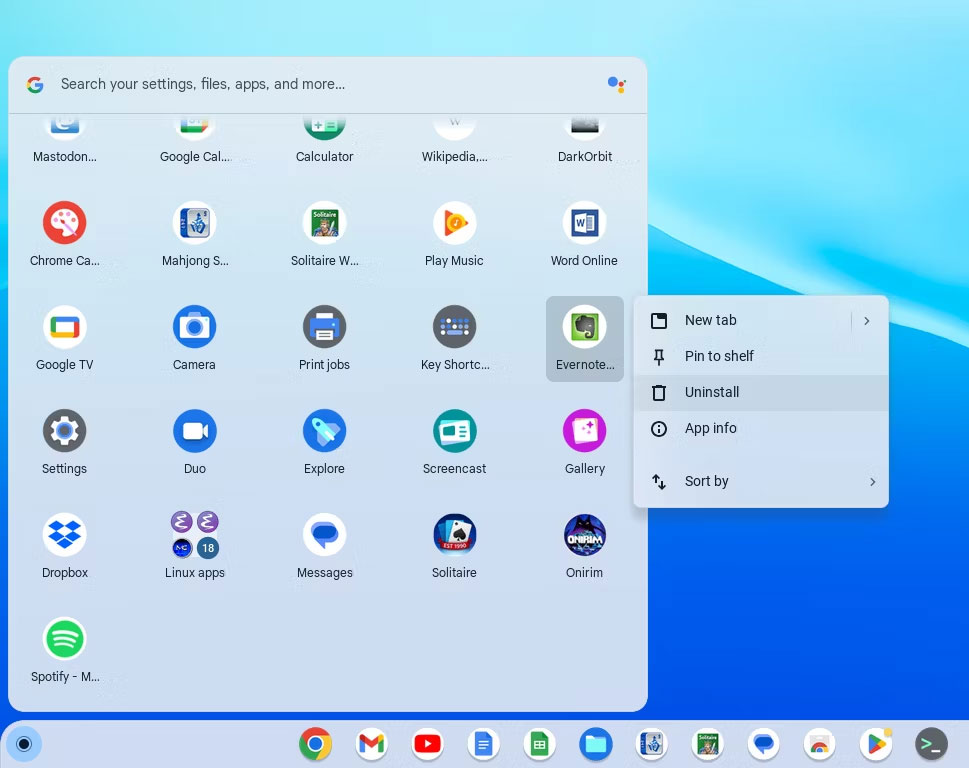
Vì Chromebook có dung lượng lưu trữ hạn chế nên có thể bạn sẽ muốn giải phóng nó vào một lúc nào đó. Một phương pháp là xóa các file không cần nữa. Bạn cũng có thể xóa các ứng dụng mình không sử dụng.
Thật dễ dàng tìm thấy ứng dụng muốn loại bỏ trên Chromebook; chỉ cần mở Launcher ở góc dưới bên trái của màn hình. Bạn cũng có thể nhấn phím Search (phím trông giống kính lúp) để hiển thị Launcher.
Nếu có ứng dụng Linux, tất cả chúng sẽ được sắp xếp trong phần riêng. Bạn có thể cuộn qua các ứng dụng của mình để tìm ứng dụng muốn xóa.
Xóa ứng dụng Chromebook
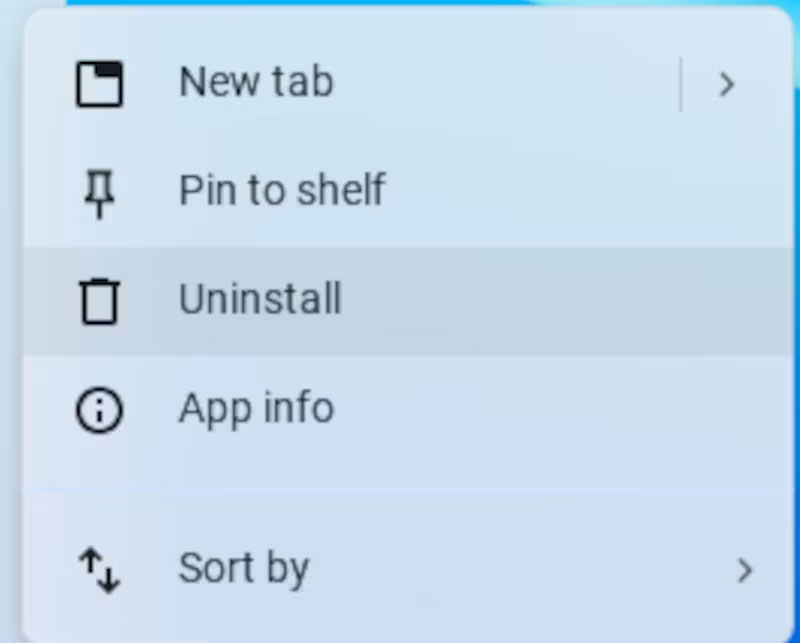
Sau khi thực hiện xong, bạn có thể nhấp chuột phải (hoặc sử dụng cả hai ngón tay trên bàn di chuột) để hiển thị menu ngữ cảnh. Nhấp vào "Uninstall", có biểu tượng thùng rác bên cạnh, để xóa nó.
Phương pháp này cũng sẽ hoạt động trên các ứng dụng Android và Linux nếu bạn đã cài đặt môi trường phát triển Linux. Bạn cũng có thể xóa chúng bằng Google Play Store và tiện ích Debian APT.
Lấy lại ứng dụng Chromebook
Nếu quyết định muốn lấy lại ứng dụng vừa xóa, bạn sẽ phải cài đặt lại ứng dụng đó. Đối với ứng dụng web, bạn có thể điều hướng đến trang web và nhấp vào biểu tượng "cài đặt" ở phần bên phải của thanh URL. Bạn có thể tìm thấy các ứng dụng Android trong Google Play Store.
Đối với các ứng dụng Linux, bạn sẽ phải tìm kiếm trong kho gói của Debian. Bạn có thể sử dụng chức năng tìm kiếm của APT trên dòng lệnh:
apt search app_nameBạn cũng có thể sử dụng trang web tìm kiếm các gói của Debian. Nó hữu ích cho việc duyệt web vì nó được sắp xếp theo loại ứng dụng.
 Công nghệ
Công nghệ  AI
AI  Windows
Windows  iPhone
iPhone  Android
Android  Học IT
Học IT  Download
Download  Tiện ích
Tiện ích  Khoa học
Khoa học  Game
Game  Làng CN
Làng CN  Ứng dụng
Ứng dụng 






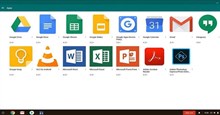

 Windows 11
Windows 11  Windows 10
Windows 10  Windows 7
Windows 7  Windows 8
Windows 8  Cấu hình Router/Switch
Cấu hình Router/Switch 









 Linux
Linux  Đồng hồ thông minh
Đồng hồ thông minh  macOS
macOS  Chụp ảnh - Quay phim
Chụp ảnh - Quay phim  Thủ thuật SEO
Thủ thuật SEO  Phần cứng
Phần cứng  Kiến thức cơ bản
Kiến thức cơ bản  Lập trình
Lập trình  Dịch vụ công trực tuyến
Dịch vụ công trực tuyến  Dịch vụ nhà mạng
Dịch vụ nhà mạng  Quiz công nghệ
Quiz công nghệ  Microsoft Word 2016
Microsoft Word 2016  Microsoft Word 2013
Microsoft Word 2013  Microsoft Word 2007
Microsoft Word 2007  Microsoft Excel 2019
Microsoft Excel 2019  Microsoft Excel 2016
Microsoft Excel 2016  Microsoft PowerPoint 2019
Microsoft PowerPoint 2019  Google Sheets
Google Sheets  Học Photoshop
Học Photoshop  Lập trình Scratch
Lập trình Scratch  Bootstrap
Bootstrap  Năng suất
Năng suất  Game - Trò chơi
Game - Trò chơi  Hệ thống
Hệ thống  Thiết kế & Đồ họa
Thiết kế & Đồ họa  Internet
Internet  Bảo mật, Antivirus
Bảo mật, Antivirus  Doanh nghiệp
Doanh nghiệp  Ảnh & Video
Ảnh & Video  Giải trí & Âm nhạc
Giải trí & Âm nhạc  Mạng xã hội
Mạng xã hội  Lập trình
Lập trình  Giáo dục - Học tập
Giáo dục - Học tập  Lối sống
Lối sống  Tài chính & Mua sắm
Tài chính & Mua sắm  AI Trí tuệ nhân tạo
AI Trí tuệ nhân tạo  ChatGPT
ChatGPT  Gemini
Gemini  Điện máy
Điện máy  Tivi
Tivi  Tủ lạnh
Tủ lạnh  Điều hòa
Điều hòa  Máy giặt
Máy giặt  Cuộc sống
Cuộc sống  TOP
TOP  Kỹ năng
Kỹ năng  Món ngon mỗi ngày
Món ngon mỗi ngày  Nuôi dạy con
Nuôi dạy con  Mẹo vặt
Mẹo vặt  Phim ảnh, Truyện
Phim ảnh, Truyện  Làm đẹp
Làm đẹp  DIY - Handmade
DIY - Handmade  Du lịch
Du lịch  Quà tặng
Quà tặng  Giải trí
Giải trí  Là gì?
Là gì?  Nhà đẹp
Nhà đẹp  Giáng sinh - Noel
Giáng sinh - Noel  Hướng dẫn
Hướng dẫn  Ô tô, Xe máy
Ô tô, Xe máy  Tấn công mạng
Tấn công mạng  Chuyện công nghệ
Chuyện công nghệ  Công nghệ mới
Công nghệ mới  Trí tuệ Thiên tài
Trí tuệ Thiên tài